我们在日常使用过程中进行用到的是简体字,有小伙伴想要将字体设置为繁体字却不知道该怎么操作,这里小编就给大家详细介绍一下Win11设置繁体字的方法,有需要的小伙伴可以来看一看。
设置方法:
1、右击下方任务栏中开始,选择上方选项列表中的"设置"打开。
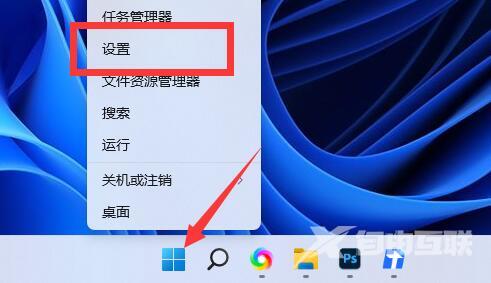
2、在打开的窗口界面中,点击左侧栏中的"时间和语言"选项。
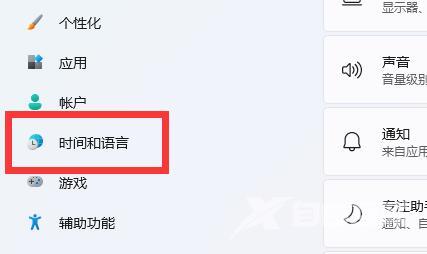
3、接着点击其中的"语言和区域"选项。
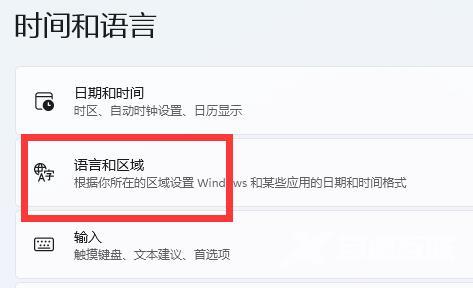
4、然后点击"首选语言"右侧的"添加语言"按钮。
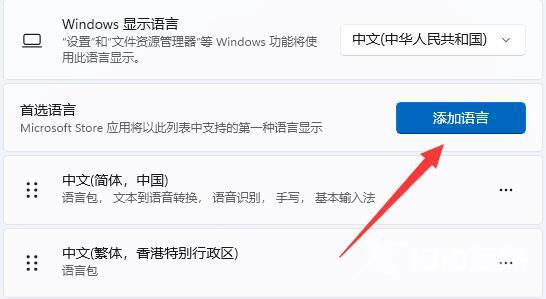
5、在搜索框中输入"繁体"并选择语言包下载安装。
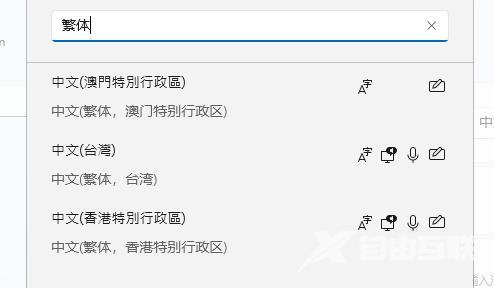
6、语言包安装完成后,点击"Windows 显示语言"右侧的下拉按钮。
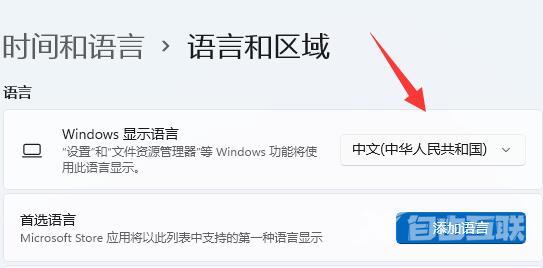
7、将其选择为刚刚下载的繁体字语言包,最后将电脑重新启动,电脑的系统语言就被设置成繁体字了。
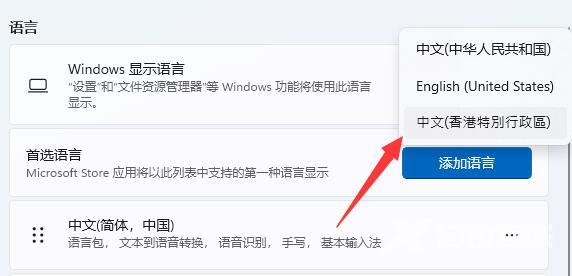
郑重声明:本文由网友发布,不代表盛行IT的观点,版权归原作者所有,仅为传播更多信息之目的,如有侵权请联系,我们将第一时间修改或删除,多谢。